「デスクトップ版のExcelを使いたいけれど、自分のライセンスで使えるのか分からない…」
「毎月請求が来るけれど、自社が具体的にどのライセンスを何個契約しているのか、把握しきれていない」
Microsoft 365には「Business Standard」や「E3」、「F3」など多種多様なプランが存在するため、現在適用されているライセンスが何なのか、即答できないという担当者様も多いのではないでしょうか。
ライセンスの種類によって「できること(デスクトップアプリの有無、メールボックス容量、セキュリティ機能など)」は大きく異なります。現状を正しく把握することは、トラブル解決の第一歩であり、無駄なコストを削減するための基本です。
この記事では、Microsoft 365のライセンスを確認する方法(Microsoft 365 ライセンス確認)について、「一般ユーザー」と「管理者」それぞれの視点から、画像なしでも分かるように手順を解説します。
【一般ユーザー向け】自分のライセンスを確認する方法
Webブラウザで Microsoft 365 マイアカウントにアクセスし、サインインします。
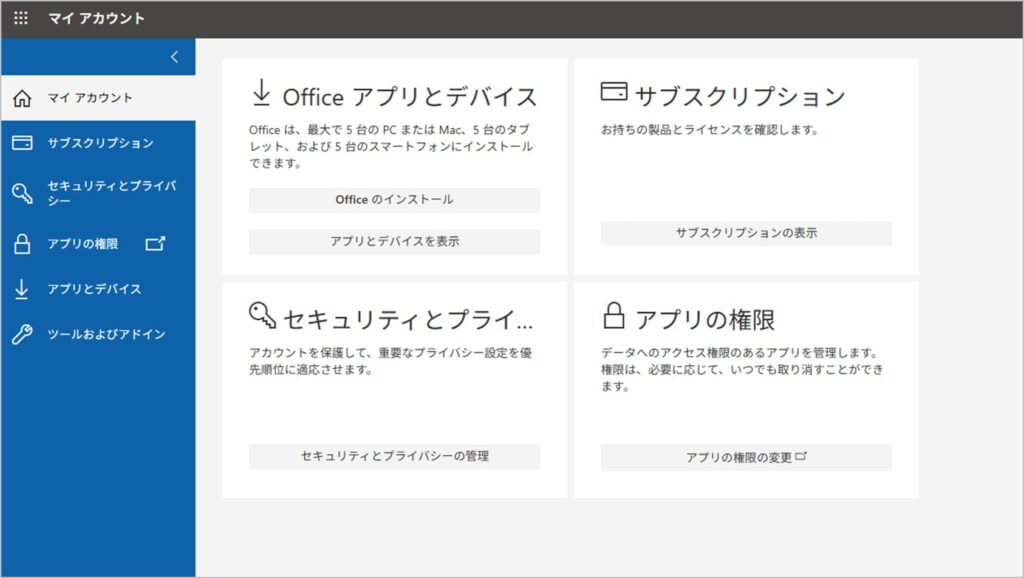
左側のメニュー、または画面内にある「サブスクリプション」という項目をクリックします。
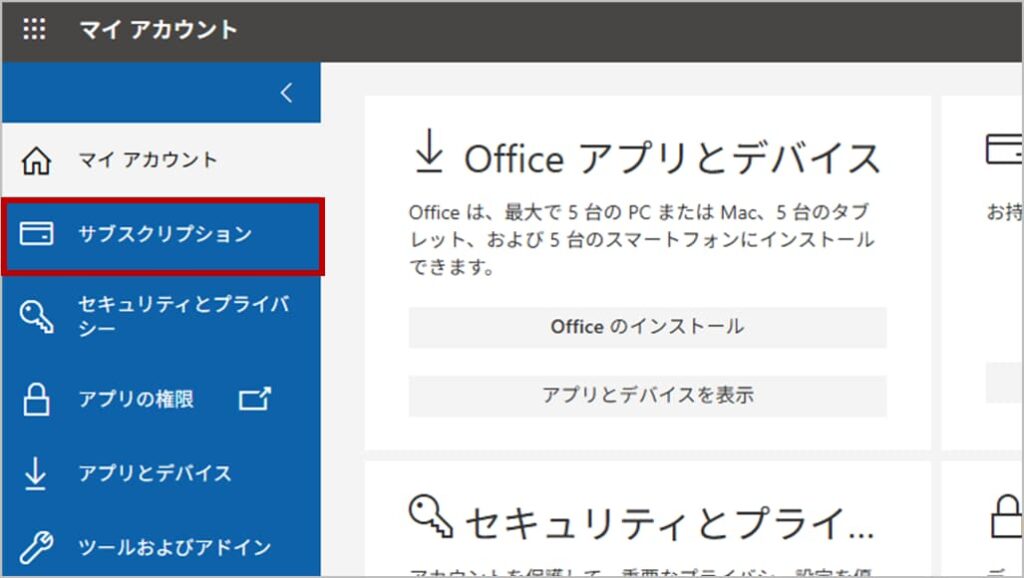
「ライセンス」というセクションに、現在あなたに割り当てられているプラン名が表示されます。
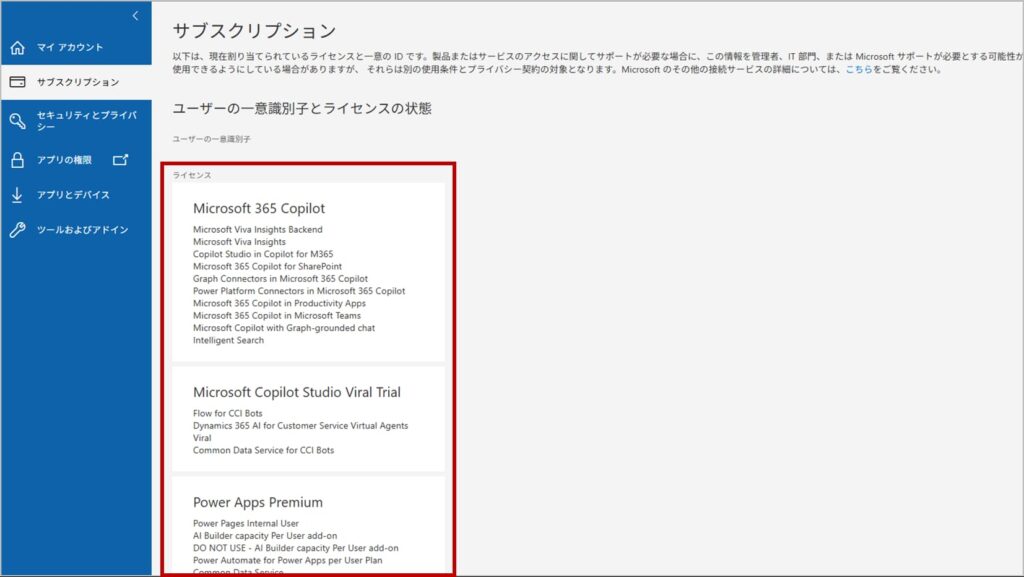
【管理者向け】組織全体のライセンスを確認する方法
Microsoft 365 管理センター に、管理者アカウントでサインインします。
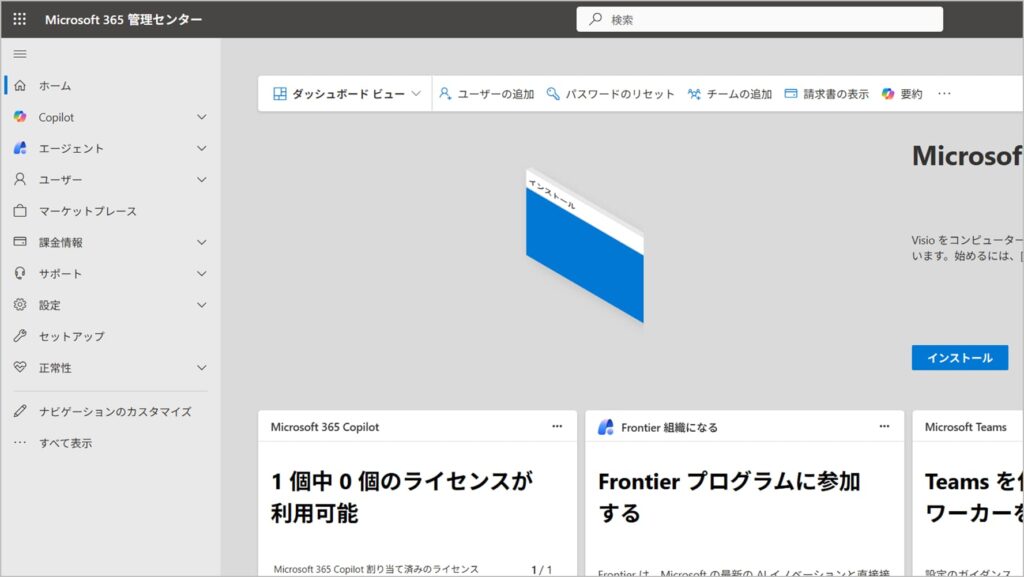
左側のメニューから「課金情報」を展開し、「お使いの製品」をクリックします。
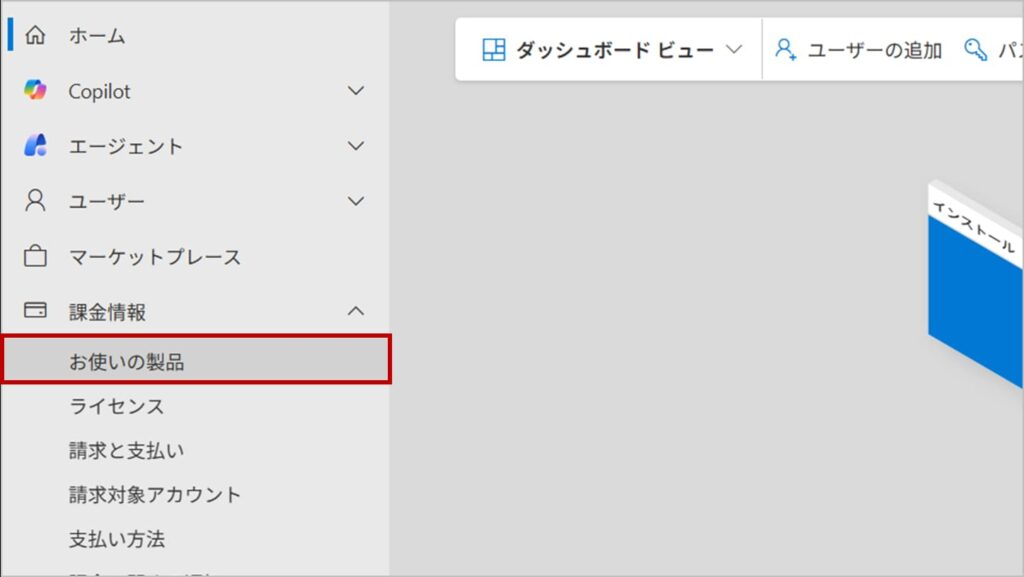
ここには、組織で購入しているすべてのライセンスが表示されます。
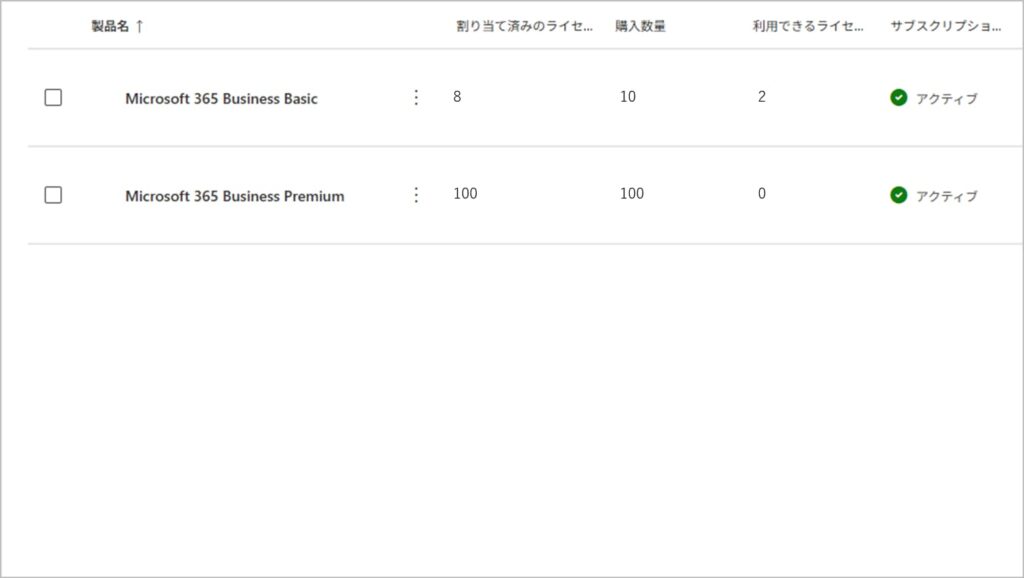
- 製品名: 契約しているプラン名(例:Microsoft 365 Business Standard)
- 割り当て済みのライセンス: 購入数のうち、何個がユーザーに割り当てられているか
- 購入数量: 購入済みライセンスの数
- 利用できるライセンス: 購入済みだが、まだ誰にも割り当てていない数
ここを確認することで、「使っていないのに料金を払っているライセンス」を発見し、解約や数量変更の判断を行うことができます。
日々のトラブル、まずこの一冊で解決しませんか?
ライセンスの確認は、トラブルシューティングの基本です。「Excelが編集できない」「メールの容量が足りない」といった問い合わせの多くは、実は「割り当てられているライセンスが適切でない」ことが原因です。
もし、あなたがそんなライセンスの違いや仕様によるトラブル対応に追われ、本来の業務に集中できずにいるなら、まずこの一冊を手元に置いてみてはいかがでしょうか。 Microsoft 365支援のプロが、現場で実際に寄せられるよくある質問と解決策を厳選してまとめた「トラブルシューティング大全」をご用意しました。
▼資料ダウンロードはこちら
『社内からの「これどうやるの?」を9割削減する Microsoft 365 トラブルシューティング大全』

Microsoft 365ライセンス確認に関するよくある質問(FAQ)
- Q「Microsoft 365 Apps for business」と表示されました。これは何ですか?
- A
これは、メール(Exchange)やSharePointなどのクラウドサービスを含まず、「デスクトップ版のOfficeアプリ(Word, Excelなど)とOneDrive」のみを利用できるプランです。これ単体では、会社のメールアドレス(独自ドメイン)でのメール送受信はできません。
- Q1人のユーザーに複数のライセンスを割り当てることはできますか?
- A
はい、可能です。例えば、基本機能として「Microsoft 365 Business Standard」を割り当て、追加機能として「Teams Premium」や「Visio」などのアドオンライセンスを重ねて割り当てることができます。マイアカウントのサブスクリプション画面には、割り当てられた全てのライセンスが表示されます。
- Qライセンスが「有効期限切れ」と表示されています。どうすればいいですか?
- A
クレジットカードの更新漏れや、契約更新の手続き忘れの可能性があります。管理者は速やかに管理センターの「課金」セクションを確認し、支払い方法の更新やライセンスの再購入を行ってください。放置するとデータが削除されるリスクがあります。
- QOfficeアプリ(Excelなど)の画面からライセンスを確認できますか?
- A
はい、可能です。Excelなどを開き、「ファイル」>「アカウント」をクリックすると、右側に「製品情報」としてライセンスの種類が表示されます。ただし、アカウントの切り替えなどで表示が古い場合もあるため、確実な情報はWebの「マイアカウント」で確認することをお勧めします。
- Qライセンスの種類を変更(アップグレード)したい場合は?
- A
管理者が管理センターで操作する必要があります。「課金」>「お使いの製品」から対象のライセンスを選び、「アップグレード」を選択するか、新しいライセンスを購入してユーザーに付け替える作業を行います。
まとめ:ライセンスの「棚卸し」で、コストと環境を最適化しよう

「とりあえず契約したまま、何年も見直していない」 そのような状態であれば、ぜひ一度、管理センターからライセンスの利用状況を確認(棚卸し)してみてください。
使われていないライセンスを解約したり、利用実態に合わせてプランを変更したりすることで、大幅なコスト削減に繋がるケースも珍しくありません。まずは「現状を知る」ことから始めましょう。
他社の成功事例から、活用のヒントを得ませんか?
今回はライセンスの確認方法をご紹介しましたが、最適なライセンスを選定し、それを使いこなすことで、業務効率は劇的に向上します。
「他の会社は、どのライセンスを組み合わせて、どのようにコストを最適化しているのだろう?」 そんな疑問をお持ちでしたら、ぜひ弊社の「Microsoft 365 導入事例集」をご覧ください。様々な業種・規模の企業様が、どのように課題を解決したか、具体的な事例を多数ご紹介しています。
▼[Microsoft 365 導入事例集をダウンロードする]


Microsoft 365に関するご相談やお悩みがございましたら、ぜひ株式会社WITHWITまでお気軽にお問い合わせください。
数あるクラウドサービスの中でMicrosoft 365 に特化してきたからこそ導入前から導入後の定着に至るまで、幅広いご相談に対応いたします。


